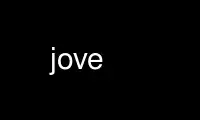
این دستور jove است که می تواند در ارائه دهنده میزبانی رایگان OnWorks با استفاده از یکی از چندین ایستگاه کاری آنلاین رایگان ما مانند Ubuntu Online، Fedora Online، شبیه ساز آنلاین ویندوز یا شبیه ساز آنلاین MAC OS اجرا شود.
برنامه:
نام
jove - یک ویرایشگر متن تعاملی مبتنی بر نمایشگر
خلاصه
پرش کردن [ -d فهرست راهنما ] [ -l libdir ] [ -s sharedir ] [ -ls دودایر ] [ -J ] [ -j ] [ -wn ]
[ -t برچسب ] [ +n پرونده ] [ +/الگو پرونده ] [ -p پرونده ] [ پرونده...]
پرش کردن -r
شرح
JOVE نسخه شخصی جاناتان از Emacs است. این بر اساس ویرایشگر اصلی EMACS نوشته شده است
در MIT توسط ریچارد استالمن. اگرچه قرار است JOVE با EMACS سازگار باشد، اما وجود دارد
برخی از تفاوت های عمده بین این دو ویرایشگر و شما نباید به رفتار آنها تکیه کنید
به طور یکسان
JOVE روی هر پایانه نمایش معقولی که در توضیح داده شده است کار می کند سرپوش فایل (نگاه کنید به
TERMCAP(5) برای جزئیات بیشتر). وقتی JOVE را راهاندازی میکنید، بررسی میکند که آیا دارید یا خیر
خود را مدت مجموعه متغیرهای محیطی در اکثر سیستم هایی که به طور خودکار برای آنها راه اندازی می شوند
شما، اما اگر JOVE نباشد از شما می پرسد که از چه نوع ترمینالی استفاده می کنید. برای جلوگیری
باید هر بار که JOVE را اجرا می کنید این را تایپ کنید، می توانید خود را تنظیم کنید مدت متغیر محیطی
خودت نحوه انجام این کار به پوسته ای که اجرا می کنید بستگی دارد. اگر در حال اجرا هستید
C Shell، همانطور که اکثر شما هستید، تایپ می کنید
٪ setenv مدت نوع
و با Bourne Shell، شما تایپ می کنید
$ TERM= نوع ; مدت صادرات
جایی که نوع نام نوع ترمینالی است که از آن استفاده می کنید (به عنوان مثال، vt100). اگر هیچ کدام از
این کارها باعث می شود که کسی به شما کمک کند.
فراخوانی جوان
اگر JOVE را بدون آرگومان اجرا کنید، در یک بافر خالی قرار می گیرید که نامیده می شود اصلی
در غیر این صورت، هر آرگومان ارائه شده به عنوان نام فایل در نظر گرفته میشود و به هر کدام از آنها داده میشود
بافر خود فقط اولین فایل در واقع خوانده می شود - خواندن سایر فایل ها به تعویق افتاده است
تا زمانی که واقعاً سعی کنید از بافرهایی که به آنها متصل هستند استفاده کنید. این برای بهره وری است
به خاطر: بیشتر اوقات، وقتی JOVE را در لیست بزرگی از فایل ها اجرا می کنید، در نهایت فقط ویرایش می کنید
تعداد کمی از آنها.
نام تمام فایل های مشخص شده در خط فرمان در بافری ذخیره می شود که نامیده می شود
*مینی باف*. mini-buffer یک بافر ویژه JOVE است که در هنگام درخواست JOVE استفاده می شود
برای برخی از ورودی های بسیاری از دستورات (به عنوان مثال، زمانی که JOVE نام فایل را درخواست می کند).
وقتی از شما خواسته می شود نام فایلی را انتخاب کنید، می توانید ^N (که Control-N است) و ^P را تایپ کنید.
چرخه در لیست فایل هایی که در خط فرمان مشخص شده اند. نام فایل
در جایی که تایپ می کنید درج می شود و سپس می توانید آن را طوری ویرایش کنید که گویی آن را تایپ کرده اید
خودتان.
JOVE سوئیچ های زیر را تشخیص می دهد:
-d عنوان
عنوان به عنوان نام دایرکتوری فعلی در نظر گرفته می شود. این برای سیستم هایی است که
نسخه ای از پوسته C را ندارید که به طور خودکار آن را حفظ کند CWD محیط
متغیر. اگر -d در سیستمی بدون پوسته C اصلاح شده مشخص نشده است، JOVE این کار را انجام خواهد داد
باید خود دایرکتوری فعلی را کشف کنید، و این می تواند کند باشد. تو می توانی
با قرار دادن خطوط زیر در پوسته C خود، پوسته C تغییر یافته را شبیه سازی کنید
فایل اولیه (cshrc.):
نام مستعار cd 'cd \!*; setenv CWD $cwd'
نام مستعار popd 'popd \!*; setenv CWD $cwd'
نام مستعار pushd 'pushd \!*; setenv CWD $cwd'
-l libdir
به کاربر امکان میدهد فهرستی را که فایلهای باینری مورد نیاز JOVE میتوانند در آن قرار گیرند، مشخص کند
پیدا شود (پیشفرض /usr/lib/jove).
-s sharedir
به کاربر امکان میدهد فهرستی را که فایلهای مقداردهی اولیه در آن مورد نیاز است را مشخص کند
JOVE را می توان یافت (پیش فرض /usr/lib/jove).
-ls دودایر
به کاربر اجازه می دهد تا دایرکتوری را که در آن فایل های باینری و مقداردهی اولیه است، مشخص کند
فایل های مورد نیاز JOVE را می توان یافت.
-J مانع خواندن فایل اولیه سازی در سراسر سیستم (/usr/lib/jove/jove.rc) می شود.
-j مانع خواندن فایل مقداردهی اولیه کاربر (~/.joverc).
+n فایل مشخص شده با آرگومان زیر را می خواند و موقعیت ها به سمت نشان می دهند
نهم خط به جای خط اول (پیش فرض). این را می توان بیشتر از
یک بار اما استفاده از آن دو بار در یک فایل منطقی نیست. در آن صورت
دومی برنده می شود اگر هیچ آرگومان عددی بعد از + داده نشود، نقطه است
در انتهای فایل قرار داده شده است.
+/الگو
فایل مشخص شده با آرگومان زیر را می خواند و موقعیت ها به سمت نشان می دهند
اولین تطابق الگو
-p پرونده
پیام های خطا را در آن تجزیه می کند پرونده. پیام های خطا در الف فرض می شود
فرمت مشابه کامپایلر C، LINT یا خروجی GREP.
-t برچسب را اجرا می کند پیدا کردن برچسب دستور روشن برچسب (نگاه کنید به برچسب ها(1).
-wn پنجره را به تقسیم می کند n ویندوز (اگر n حذف می شود، 2 گرفته می شود).
فایل های بعدی در لیست خوانده می شوند و در پنجره های بعدی نمایش داده می شوند.
ریکاوری بافرها بعد از A تصادف در
La -r گزینه jove برنامه بازیابی JOVE را اجرا می کند. وقتی سیستم خراب می شود از این استفاده کنید، یا
JOVE از کار می افتد، یا به طور تصادفی هنگام حضور در JOVE از سیستم خارج می شوید. اگر بافری وجود دارد
بازیابی شوند، این آنها را پیدا خواهد کرد.
بازیابی به دنبال بافرهای JOVE است که در اطراف باقی مانده اند و متعلق به شما هستند. (تو نمی توانی
بدیهی است که بافرهای افراد دیگر را بازیابی کنید.) اگر هیچ بافری وجود نداشت که اصلاح شده باشد
در زمان سقوط یا وجود داشت، اما بازیابی نمی تواند دست خود را بر روی آنها، شما می توانید
با پیام "چیزی برای بازیابی وجود ندارد" مطلع شوید. در غیر این صورت، پرینت ها را بازیابی کنید
تاریخ و زمان نسخه بافرهایی که دارد، و سپس منتظر می ماند تا a را تایپ کنید
فرمان
برای دریافت لیستی از بافرهایی که بازیابی می کند، از فهرست فرمان این لیست خواهد شد
تمام بافرها و فایل ها و تعداد خطوط مرتبط با آنها. در کنار هر کدام
بافر یک عدد است. هنگامی که می خواهید بافر را بازیابی کنید، از آن استفاده کنید دریافت کنید فرمان نحو
is دریافت کنید بافر نام فایل جایی که بافر یا نام بافر یا شماره موجود در آن است
ابتدای خط اگر نام بافر یا نام فایل را تایپ نکنید، بازیابی خواهد شد
شما را برای آنها تحریک کند.
اگر تعداد زیادی بافر وجود دارد و می خواهید همه آنها را بازیابی کنید، از آن استفاده کنید بهبود پیدا کن
فرمان این کار هر بافر را به نام بافر بازیابی می کند که ".#" به آن اضافه شده است
نام (به طوری که اصل بیش از حد نوشته نشود). برای هر فایل و در صورت تمایل می پرسد
برای بازگرداندن آن بافر به آن نام، "yes" را تایپ کنید. اگر می خواهید فایل را بازیابی کنید اما
به یک نام دیگر، فقط نام جدید را وارد کنید
فایل کنید و به مورد بعدی بروید.
اگر می خواهید قبل از تصمیم گیری برای بازیابی یک بافر به آن نگاه کنید، از آن استفاده کنید چاپ فرمان دادن
نحو برای این است چاپ بافر جایی که بافر دوباره یا نام آن است یا شماره. شما
اگر میخواهید چاپ فایل در ترمینال را متوقف کنید، میتوانید ^C را تایپ کنید و اراده را بازیابی کنید
با یک پیام مناسب پاسخ دهید
وقتی کارتان تمام شد و تمام بافرهای مورد نظرتان را دارید، عبارت را تایپ کنید ترک دستور خروج شما
سپس از شما پرسیده می شود که آیا حذف فایل های tmp اشکالی ندارد. بیشتر اوقات همینطور است
بسیار خوب و شما باید "بله" را تایپ کنید. وقتی این را می گویید، JOVE تمام آثار آن ها را از بین می برد
بافرها و دیگر نمی توانید به آنها نگاه کنید. (اگر برخی از بافرها را بازیابی کرده باشید
همچنان وجود خواهد داشت، پس نگران نباشید.) بنابراین، اگر مطمئن نیستید که همه چیز را به دست آورده اید یا خیر
در بافرها، باید به "خیر" پاسخ دهید تا بتوانید بازیابی را دوباره در a اجرا کنید
زمان بعد (احتمالاً بعد از اینکه فهمیدید کدام یک را می خواهید ذخیره کنید). اگر آنجا
بیش از یک جلسه JOVE خراب شده بود، ترک شما را به سمت برخورد با بعدی سوق می دهد
یکی به جای خروج
اگر در هر زمانی غیر از زمانی که در حال چاپ فایل در ترمینال هستید، ^C را تایپ کنید، بازیابی کنید
بدون هیچ حرفی خارج می شود اگر این کار را انجام میدهید، اما آرزو میکردید این کار را نمیکردید، فقط «jove -r» را تایپ کنید
پوسته دوباره، و شما بدون ضرر بازگردانده خواهید شد.
دست آوردن کمک
هنگامی که در JOVE هستید، چندین دستور برای دریافت کمک وجود دارد. برای اجرای هر JOVE
دستور، شما "" را تایپ کنید X command-name'' به دنبال آن . برای دریافت لیستی از همه
JOVE دستوراتی را می دهد که شما تایپ می کنید `` X'' و به دنبال آن ``؟''. را توصیف-پیوندها فرمان می تواند
برای دریافت لیستی حاوی هر کلید و دستورات مرتبط با آن (یعنی
دستوری که با تایپ آن کلید اجرا می شود). اگر می خواهید لیست را ذخیره کنید
bindings، می توانید متغیر jove را تنظیم کنید ارسال تایپ به بافر به ON (با استفاده از تنظیم
فرمان)، و سپس آن را اجرا کنید توصیف-پیوندها فرمان این یک بافر ایجاد می کند و
فهرست صحافی هایی را که معمولاً روی صفحه چاپ می شد در آن قرار دهید. پس شما می توانید
آن بافر را در یک فایل ذخیره کنید و آن را چاپ کنید تا به عنوان یک کارت مرجع سریع استفاده کنید. (به متغیرها مراجعه کنید
زیر.)
هنگامی که نام یک فرمان را بدانید، می توانید بفهمید که با آن چه می کند توصیف کردن-
فرمان دستور، که می توانید به سرعت با تایپ «ESC ?» فراخوانی کنید. در آپوپروس فرمان
لیستی از تمام دستورات را با یک رشته خاص در نام آنها به شما می دهد. برای
به عنوان مثال، اگر می خواهید نام تمام دستورات مربوط به آن را بدانید
ویندوز، می توانید «apropos» را با کلمه کلیدی اجرا کنید پنجره.
اگر فایل مقداردهی اولیه کلیدهای خاصی را برای ترمینال شما ارائه کرده باشد، باید
همچنین می توان طرح بندی صفحه کلید را با ماکرو صفحه کلید مشاهده کرد.
اگر با مجموعه دستورات EMACS آشنا نیستید، استفاده از run ارزش دارد
TEACHJOVE. این کار را انجام دهید، فقط "teachjove" را در پوسته خود تایپ کنید و در آن قرار می گیرید
JOVE در فایلی که حاوی دستورالعمل است. من به شدت این را برای مبتدیان توصیه می کنم. شما ممکن است
در زمان و سردرد خود بسیار صرفه جویی کنید.
KEY اتصالات و متغیرها
می توانید اتصالات کلید را در JOVE تغییر دهید تا با سلیقه شخصی شما مطابقت داشته باشد. یعنی شما می توانید
کاری را که یک کلید هر بار که آن را می زنید تغییر دهید. به عنوان مثال، به طور پیش فرض کلید ^N است
مقید به فرمان خط بعدی و بنابراین وقتی آن را تایپ می کنید یک خط به سمت پایین حرکت می کنید. اگر بخواهید
برای تغییر یک صحافی یا اضافه کردن یک اتصال جدید، از اتصال به کلید فرمان نحو است
"پیوند به کلید کلید''.
همچنین میتوانید با تغییر ارزش برخی از آنها، رفتار JOVE را به روشهای کمی تغییر دهید
متغیرها با تنظیم فرمان نحو «تنظیم شده است value''، که در آن مقدار a است
بسته به زمینه، عدد یا یک رشته، یا «روشن» یا «خاموش». به عنوان مثال، اگر شما
میخواهید که JOVE فایلهای پشتیبان تهیه کند، متغیر "make-backup-files" را روی "روشن" تنظیم کنید. به
مقدار یک متغیر را ببینید، از «print» استفاده کنید فرمان ''
مقداردهی اولیه
JOVE ابتدا فایل اولیه سازی سراسری سیستم (/usr/lib/jove/jove.rc) را می خواند که
پیش فرض های معقولی را برای نصب شما فراهم می کند و ماکروهای استاندارد را بارگیری می کند. خواهد شد
معمولاً متغیر محیط TERM خود را برای ارائه کلید مخصوص ترمینال مشاهده کنید
صحافی ها و نقشه ای از صفحه کلید خود (به ماکرو استاندارد "keychart" مراجعه کنید).
سپس JOVE به طور خودکار دستورات بعدی را از فایل اولیه فراخوانی می خواند
".joverc" ("jove.rc" تحت MSDOS) در فهرست HOME شما. در این فایل می توانید قرار دهید
دستوراتی که معمولاً در JOVE تایپ می کنید. اگر دوست دارید اتصالات کلید را دوباره مرتب کنید
و هر بار که وارد JOVE می شوید، چند متغیر را تنظیم کنید، باید آنها را در خود قرار دهید
فایل اولیه در اینجا چند خط از خط من است:
تنظیم match-regular-expressions on
1 دستور اجرای خودکار پر کردن خودکار /tmp/Re\|.*drft
bind-to-key i-search-forward ^\
bind-to-key i-search-reverse ^R
bind-to-key find-tag-at-point ^[^T
bind-to-key-scroll-down ^C
bind-to-key grow-window ^Xg
اتصال به کلید کوچک کردن پنجره ^Xs
(توجه داشته باشید که کاراکترهای کنترلی می توانند دو دنباله کاراکتر باشند (به عنوان مثال ^ و C
با هم به عنوان ^C) یا کاراکتر کنترل واقعی. اگر می خواهید از یک ^ به تنهایی استفاده کنید
باید آن را بک اسلش کنید (به عنوان مثال، bind-to-key grow-window ^X\^ grow-window را به ``^X^'' متصل می کند).
محیط زیست
اگر متغیر LC_CTYPE (نگاه کنید به در(5)) در محیط، عملیاتی تنظیم نشده است
رفتار JOVE برای LC_CTYPE رده محلی با مقدار the تعیین می شود زبان
متغیر محیطی. اگر LC_ALL تنظیم شده است، محتویات آن برای نادیده گرفتن هر دو مورد استفاده می شود زبان
و LC_CTYPE متغیر. اگر هیچ یک از متغیرهای فوق در محیط تنظیم نشده باشد،
زبان "C" (سبک ایالات متحده) نحوه رفتار JOVE را تعیین می کند.
LC_CTYPE
نحوه برخورد JOVE با کاراکترها را تعیین می کند. چه زمانی LC_CTYPE روی یک مقدار معتبر، JOVE تنظیم شده است
می تواند متن و نام فایل های حاوی کاراکترهای معتبر را برای آن نمایش دهد و مدیریت کند
محل به ویژه، کاراکترها به درستی به عنوان بالا یا پایین تشخیص داده می شوند
مورد و در صورت قابل چاپ نمایش داده می شود. با این حال JOVE نمی تواند Extended را نمایش دهد یا مدیریت کند
کاراکترهای کد یونیکس (EUC) که بیش از 1 بایت عرض دارند. در منطقه "C"،
فقط کاراکترهای ASCII 7 بیتی معتبر هستند (همه کاراکترهای دارای مجموعه بیت هشتم
به صورت هشتی نمایش داده می شود). در محلی "iso_8859_1" (در صورت پشتیبانی توسط سیستم عامل)،
الفبای کامل لاتین-1 موجود است. متغیر JOVE «lc-ctype» می تواند برای این کار استفاده شود
زمانی که JOVE در حال اجرا است، محلی را تغییر دهید.
مقداری جزئی جزئیات
در بسیاری از موارد به جای ^S باید ^\ را تایپ کنید. به عنوان مثال، روش جستجو برای a
رشته به صورت "`^S" مستند شده است، اما در واقع باید "`^\" را تایپ کنید. این هست
زیرا ^S کاراکتر XOFF است (آنچه با تایپ کلید NO SCROLL ارسال می شود) و
واضح است که کار نخواهد کرد کاراکتر XON "^Q" است (آنچه با تایپ NO ارسال می شود
دوباره SCROLL) که به عنوان راهی برای انجام یک درج نقل قول مستند شده است. کلید جایگزین برای
این "^^" است (به عنوان "`^"" در vt100 و مشابه آن تایپ می شود). اگر می خواهید ^S را فعال کنید
و ^Q و می دانید چه کار می کنید، می توانید خط را قرار دهید:
اجازه-^S-and-^Q را روشن کنید
در فایل اولیه شما
اگر ترمینال شما دارای متاکلید باشد و متغیر "meta-key" را روشن کنید، JOVE از آن استفاده خواهد کرد.
برای تولید دستوراتی که در غیر این صورت با یک ESC شروع می شوند. JOVE به طور خودکار انجام می شود
در صورت وجود متغیر محیطی METAKEY، "meta-key" را روشن کنید. این برای اگر مفید است
شما ترمینال های مختلفی دارید (به عنوان مثال، یکی در خانه و دیگری در محل کار) و یکی دارای metakey و
دیگری نمی کند. با این حال، اگر محلی که کاراکترهای 8 بیتی را تشخیص میدهد وجود داشته باشد، a
ممکن است از metakey برای تولید کاراکترهای اضافی بهتر استفاده شود (بنابراین "کلید متا" را رها کنید
متغیر خاموش).
با استفاده از خدمات onworks.net از jove آنلاین استفاده کنید
